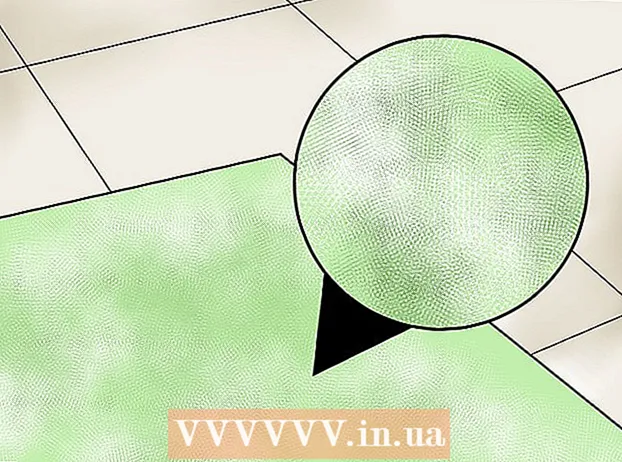Автор:
Eugene Taylor
Дата создания:
16 Август 2021
Дата обновления:
1 Июль 2024

Содержание
- Шагать
- Метод 1 из 3: Windows 8
- Метод 2 из 3: Windows 7, Windows Vista и Windows XP
- Метод 3 из 3: Mac OS X
- Советы
Безопасный режим - это способ загрузки компьютера с ограниченным набором файлов и драйверов - он помогает определить, какой компонент вызывает определенные проблемы. Следуйте инструкциям в этой статье, чтобы загрузить компьютер в безопасном режиме для Mac OS X, Windows 8, Windows 7, Windows Vista и Windows XP.
Шагать
Метод 1 из 3: Windows 8
 Включите ваш компьютер.
Включите ваш компьютер. После запуска Windows 8 нажмите или коснитесь кнопки питания на экране входа в систему.
После запуска Windows 8 нажмите или коснитесь кнопки питания на экране входа в систему. Удерживая нажатой клавишу Shift, нажмите или коснитесь «Перезагрузка». На компьютере откроется окно «Параметры запуска».
Удерживая нажатой клавишу Shift, нажмите или коснитесь «Перезагрузка». На компьютере откроется окно «Параметры запуска».  Выберите «Безопасный режим» и нажмите ввод. Теперь компьютер загрузится в безопасном режиме.
Выберите «Безопасный режим» и нажмите ввод. Теперь компьютер загрузится в безопасном режиме.
Метод 2 из 3: Windows 7, Windows Vista и Windows XP
 Удалите из компьютера все приводы (внешние жесткие диски, USB-накопители, компакт-диски или DVD-диски).
Удалите из компьютера все приводы (внешние жесткие диски, USB-накопители, компакт-диски или DVD-диски). Перезагрузите компьютер.
Перезагрузите компьютер. Удерживайте клавишу F8 во время перезагрузки компьютера. Откроется окно «Дополнительные параметры загрузки».
Удерживайте клавишу F8 во время перезагрузки компьютера. Откроется окно «Дополнительные параметры загрузки».  С помощью клавиш со стрелками выберите «Безопасный режим» и нажмите ввод. Теперь компьютер загрузится в безопасном режиме.
С помощью клавиш со стрелками выберите «Безопасный режим» и нажмите ввод. Теперь компьютер загрузится в безопасном режиме.
Метод 3 из 3: Mac OS X
 Включите ваш компьютер.
Включите ваш компьютер. Подождите, пока не услышите звуковой сигнал запуска, а затем нажмите клавишу Shift. Удерживайте кнопку нажатой.
Подождите, пока не услышите звуковой сигнал запуска, а затем нажмите клавишу Shift. Удерживайте кнопку нажатой.  Отпустите клавишу Shift после того, как яблоко появится на вашем экране. Теперь ваш Mac загрузится в безопасном режиме.
Отпустите клавишу Shift после того, как яблоко появится на вашем экране. Теперь ваш Mac загрузится в безопасном режиме.
Советы
- Вы выходите из безопасного режима, перезагружая компьютер.
- Если описанный выше метод не сработает сразу, попробуйте еще раз. Иногда вы не сразу переходите в безопасный режим из-за неправильного времени нажатия клавиш.
- Если вы хотите загрузить Mac в безопасном режиме без клавиатуры, вы можете сделать это с другого Mac в той же сети. Получив доступ к своему компьютеру, введите «sudo nvram boot-args =» - x »в программу« Терминал », и выбранный компьютер загрузится в безопасном режиме.
- Если у вас есть компьютер Windows с двумя операционными системами, вы должны сначала выбрать операционную систему при загрузке в безопасном режиме.
- Если клавиши со стрелками не работают на клавиатуре, кратковременно нажмите «NUM LOCK», чтобы разблокировать клавиши со стрелками.